
Mac se llena de herramientas de captura de pantalla potentes. Puede tomar una captura de pantalla con un acceso directo de teclado, levante una herramienta gráfica conveniente, configure un temporizador e incluso anote sus capturas de pantalla. Te mostraremos cómo hacerlo todo.
¿Qué es una captura de pantalla? [dieciséis]
Una captura de pantalla es un archivo de imagen digital de los contenidos exactos de la pantalla de su Mac. Refleja precisamente lo que está viendo en su monitor o computadora portátil, por lo que le ahorra la molestia de tener que fotografiar su pantalla con otro dispositivo, como una cámara o teléfono inteligente. Las capturas de pantalla a menudo son útiles cuando está solucionando un problema o cuando simplemente desea compartir lo que está viendo con otros.
Cómo tomar una captura de pantalla MAC con un atajo de teclado [dieciséis]

El sistema operativo MACOS de Apple incluye varios atajos para tomar capturas de pantalla de toda la pantalla o ciertas partes de la pantalla.
Para usarlos, presione una de las siguientes combinaciones de tres teclas simultáneamente en su teclado (y en un caso, golpee el espacio justo después de la combinación). Realizaremos cada uno de estos a continuación, pero por ahora, aquí hay una lista rápida de los accesos directos:
- Shift + Command + 3: Captura una imagen de su pantalla completa de Mac.
- Shift + Command + 4: Capture una parte de la pantalla de su Mac que seleccione.
- Shift + Command + 4 entonces espacio: Captura una ventana o menú.
- Shift + Command + 5: Abra la interfaz de la aplicación de captura de pantalla.
- Shift + Command + 6: Tomar una captura de pantalla de la Barra táctil en un MacBook Pro.
Para capturar una captura de pantalla directamente al Portapapeles en lugar de un archivo de imagen, agregue CTRL a cualquiera de los accesos directos mencionados anteriormente. Por ejemplo, presione CTRL + MAYÚS + Comando + 3 para capturar la pantalla completa al Portapapeles.
Después de tomar una captura de pantalla, escuchará un efecto de sonido del obturador de la cámara a través del altavoz de su Mac. La imagen se guardará en su escritorio por defecto (aunque el El destino se puede cambiar , como explicaremos a continuación).
La imagen de captura de pantalla se puede abrir en cualquier visor o editor de imágenes estándar, como la vista previa de Apple o Adobe Photoshop.
Captura tu pantalla completa de Mac.
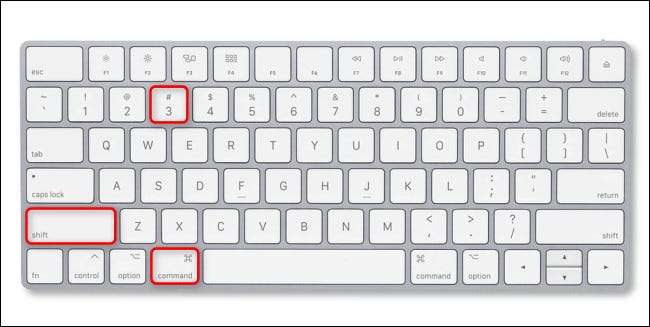
Para capturar la pantalla completa de su Mac, presione Mayús + Comando + 3 en su teclado. Después de presionar, escuchará un efecto de sonido del obturador de la cámara, y se abrirá una miniatura en la esquina inferior derecha de su pantalla.

Si ignora la miniatura, desaparecerá en un momento y la imagen de captura de pantalla se guardará en su escritorio. Si haces clic en la miniatura, entrarás modo de edición , que cubriremos abajo.
Si desea capturar la pantalla completa de su Mac en su Portapapeles en lugar de un archivo, presione CTRL + MAYÚS + Comando + 3. Luego puede pegar la captura de pantalla en cualquier aplicación que le guste.
Captura una parte de la pantalla de tu Mac

Para capturar una parte de la pantalla de su Mac que se selecciona, presione MAYÚS + comando + 4 en su teclado. Cuando el cursor del mouse se transforma en una cruz, haga clic en su mouse o trackpad y arrastre la cruz para comenzar a seleccionar un área de la pantalla que desea capturar.

Mientras haces tu selección, notarás números al lado del cursor de pelo cruzado. Estos números representan las dimensiones del área que ha seleccionado en píxeles (ancho en la parte superior, altura en la parte inferior).
En cualquier momento mientras se está capturando, el proceso se puede cancelar presionando la tecla de escape en su teclado. Una vez que haya seleccionado un área y haya lanzado su botón de puntero, el área seleccionada se guardará como una captura de pantalla en su escritorio.
Captura una ventana o menú en su Mac
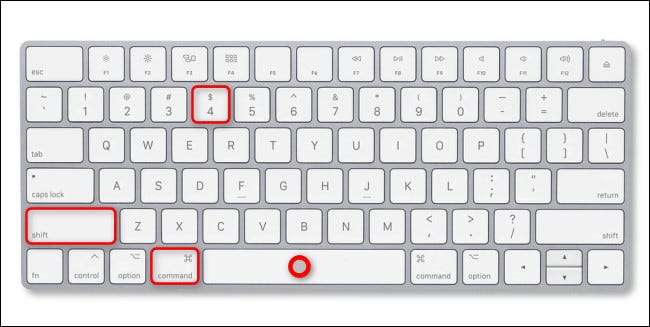
Para capturar una imagen exacta de una ventana de aplicación, un menú o la base sin tener que seleccionarlo manualmente, presione MAYÚS + comando + 4, y luego presione la barra espaciadora en su teclado. El cursor del mouse se transformará en un icono de la cámara.
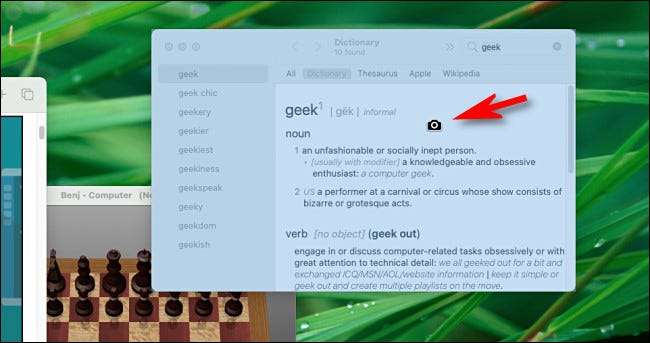
Coloque el icono de la cámara sobre la ventana o el menú que desea capturar. Su Mac resaltará la ventana o el menú debajo del cursor. Haga clic en el botón izquierdo en su mouse o trackpad, y capturará esa ventana o menú como una captura de pantalla.
Abra la interfaz de la aplicación de captura de pantalla MAC
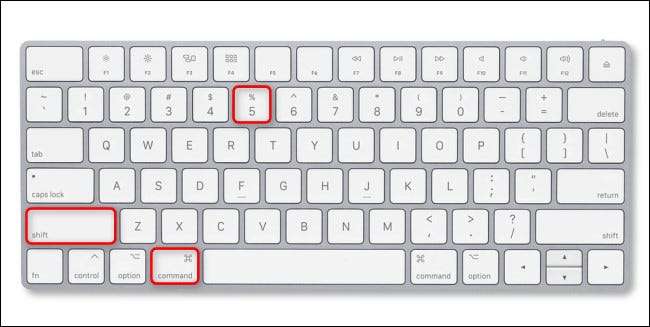
En MacOS, todas las capturas de pantalla se capturan utilizando una aplicación incorporada llamada "captura de pantalla". Cuando la captura de pantalla se ejecuta como una aplicación, aparece una barra de herramientas flotante pequeña en la pantalla que le permite tomar capturas de pantalla y también configurar las opciones de captura de pantalla.

Para abrir esta barra de herramientas de captura de pantalla en cualquier momento, presione MAYÚS + comando + 5 en su teclado. Vendrá útil cuando esté cambiando la configuración de captura de pantalla que pasaremos más abajo.
Captura una captura de pantalla de la pantalla de la barra táctil

Si quieres capturar un Captura de pantalla de la barra táctil. En su MacBook Pro, presione Mayús + comando + 6 en su teclado. Una imagen de los contenidos de la pantalla de la barra táctil se guardará en su escritorio.

Si no tiene una barra táctil en su Mac, este acceso directo no hará nada.
RELACIONADO: Cómo tomar una captura de pantalla de la barra táctil de su MacBook
Cómo tomar una captura de pantalla MAC sin un teclado [dieciséis]
Para tomar una captura de pantalla MAC sin usar un atajo de teclado , deberá lanzar la aplicación de captura de pantalla con su mouse o trackpad. Para hacer esto, concéntrese en el buscador, y luego seleccione Go & GT; Aplicaciones en la barra de menú en la parte superior de la pantalla.

Cuando la carpeta de aplicaciones se abre en el buscador, haga doble clic en la carpeta "Utilidades" y luego haga doble clic en el icono de la aplicación de captura de pantalla (que parece una cámara con ángulos rectos alrededor) para ejecutarlo.

Una vez que la aplicación de captura de pantalla se está ejecutando, puede Utilice la barra de herramientas para capturar capturas de pantalla utilizando las mismas técnicas que las combinaciones de teclado enumeradas anteriormente. Simplemente seleccione el modo y haga clic en el botón "Captura".

Si desea mantener la aplicación de captura de pantalla a mano para iniciar rápidamente la próxima vez sin un teclado, haga clic con el botón derecho en el icono de captura de pantalla en la base y seleccione Opciones & GT; Manténgase en el muelle en el menú que aparece.
RELACIONADO: Cómo tomar una captura de pantalla MAC sin un teclado
Cómo tomar una captura de pantalla con la barra táctil MacBook Pro [dieciséis]
Si tienes un MacBook Pro con un Barra táctil (Una pantalla pequeña y sensible al tacto ubicada justo encima del teclado), puede activar la aplicación de captura de pantalla con un icono de tira de control. Para hacerlo, abrir las preferencias del sistema y hacer clic en "Teclado". En las preferencias del teclado, haga clic en la pestaña "Teclado" y luego haga clic en "Personalizar la tira de control".
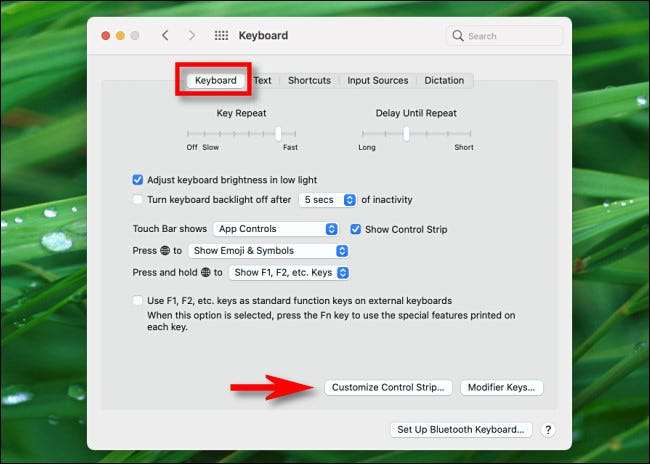
En el menú que aparece, haga clic y arrastre el ícono "Captura de pantalla" (que se parece a una cámara) en su barra táctil.
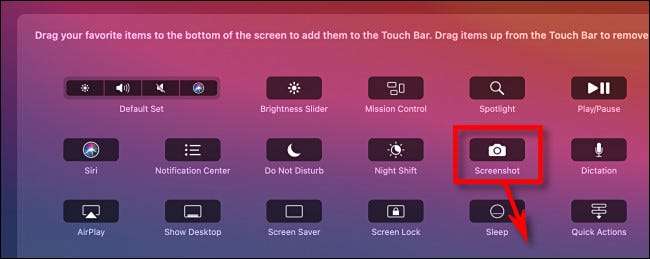
Siempre que desee tomar una captura de pantalla o cambiar las opciones de captura de pantalla, toque el icono de la cámara pequeña en su barra táctil.
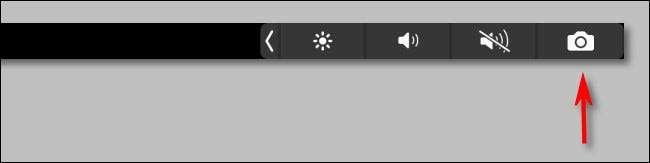
Cuando toca el icono de la cámara, aparecerá la barra de herramientas de la aplicación de captura de pantalla. Esto es equivalente a presionar Shift + Command + 5 en el teclado o Ejecutando la aplicación de captura de pantalla del buscador. Seleccione una opción y haga clic en el botón "Captura" para tomar un disparo.

Si cambia de opinión, puede descartar la barra de herramientas de captura de pantalla presionando el pequeño botón "X" en la barra de herramientas o presionando Escape en su teclado.
Cómo tomar una captura de pantalla MAC con un temporizador [dieciséis]
Si tiene problemas para agarrar una captura de pantalla en el momento adecuado, o si el acceso directo de captura de pantalla interfiere con lo que está intentando capturar, también puede activar una captura de pantalla con un retraso cronometrado.
Para hacerlo, presione MAYÚS + Comando + 5 para abrir la barra de herramientas de captura de pantalla y luego haga clic en qué opción de captura de pantalla desea usar en el lado izquierdo de la barra de herramientas. Para cambiar al modo TIMER, haga clic en "Opciones" y seleccione "5 segundos" o "10 segundos" en la sección "Temporizador" del menú que aparece.
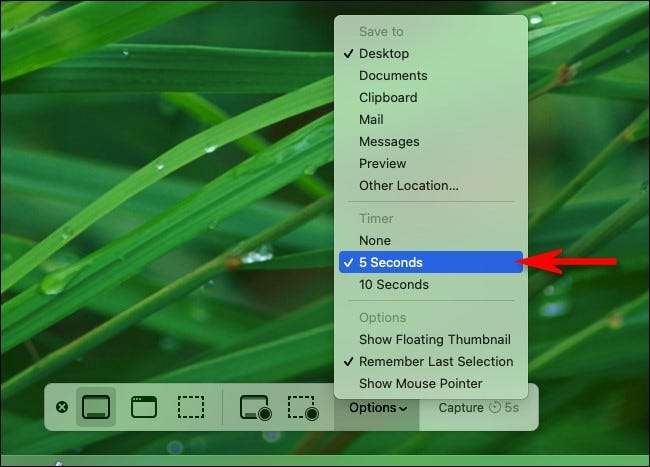
Ahora que está en el modo Timer, haga clic en el botón "Captura" en la barra de herramientas, y después de 5 o 10 segundos, la herramienta tomará una captura de pantalla y lo guardará en el Ubicación habitual . La opción del temporizador funciona para Grabación de pantalla, también.
Cómo editar o anotar una captura de pantalla MAC después de capturar [dieciséis]
Después de capturar una captura de pantalla usando cualquiera de los métodos que se enumeran anteriormente, de forma predeterminada, verá una miniatura aparte en la esquina de su pantalla. Si ignora la miniatura, la captura de pantalla se guardará en su escritorio (u otra ubicación que haya configurado) una vez que desaparezca.

Si hace clic en la miniatura, se abrirá un modo de edición de captura de pantalla y anotación en una nueva ventana. Esta ventana no tiene un título u una aplicación obvia asociada con ella en el muelle, pero es parte de la aplicación de captura de pantalla incorporada de la MAC.
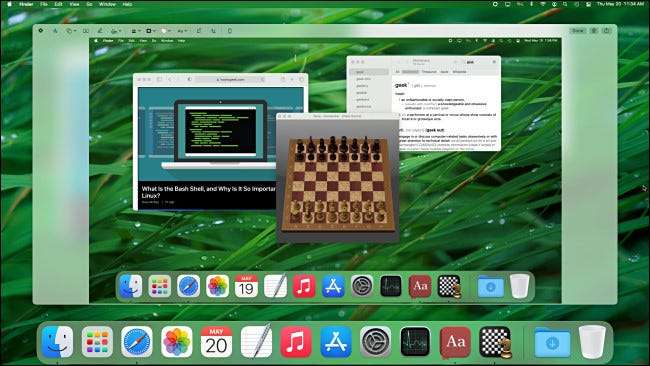
Usando los iconos de la barra de herramientas en la parte superior de la ventana Editar, es fácil realizar cambios en su captura de pantalla antes de guardarla. Puede agregar texto o una firma, recortar o girar la imagen, dibujarlo y más.
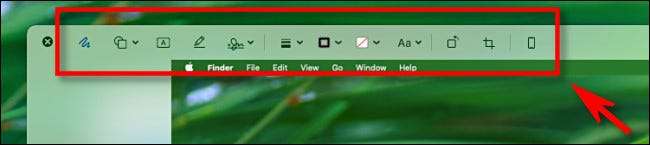
Usando los controles en la esquina superior derecha de la ventana, puede realizar otras operaciones. Para guardar su imagen, haga clic en "Hecho". Si desea eliminar la imagen, haga clic en el icono de la basura. También puede presionar el botón Compartir (un cuadrado con una flecha apuntando hacia arriba hacia arriba) para compartir la captura de pantalla con otros.
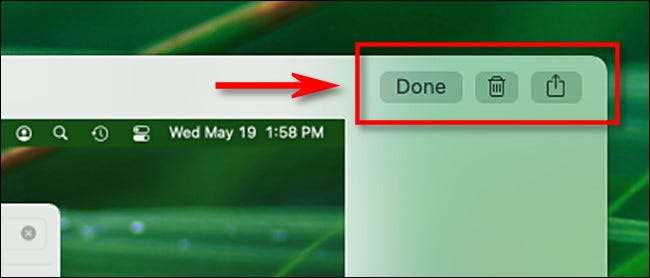
Después de hacer clic en "Hecho", su captura de pantalla (junto con cualquier edición que ha realizado) guardará como un archivo de imagen a su Captura de pantalla preferida Guardar Ubicación .
Cómo grabar la pantalla de su Mac como un video [dieciséis]
Usando la herramienta de captura de pantalla de MacOS, también puede Crea capturas de pantalla de video -Recoraciones de la pantalla de su Mac en acción. Para hacerlo, primero, presione SHIFT + Command + 5 en su teclado para abrir la barra de herramientas de captura de pantalla.
Cerca del centro de la barra de herramientas, verá dos opciones de grabación: Graba la pantalla completa (que parece un icono de escritorio con un círculo en la esquina inferior derecha) y grabar una parte seleccionada (que se parece a un rectángulo punteado con un círculo en la esquina).
Elija una de estas opciones haciendo clic en su botón, haga una selección de una parte de la pantalla que desea grabar (si es necesario) y haga clic en el botón "Grabar" para comenzar a grabar.
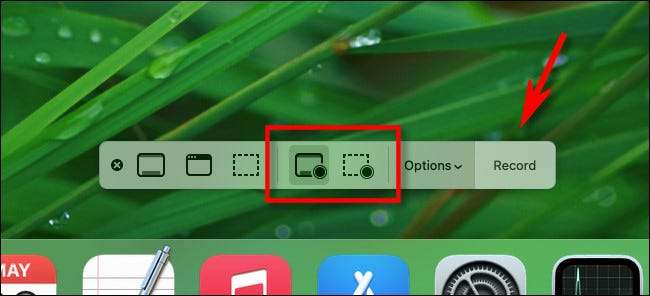
Para detener la grabación, presione Mayús + Comando + 5 nuevamente y haga clic en el botón "Grabación de la pantalla de parada" ubicada en el centro de la barra de herramientas (se ve como un círculo con un cuadrado en el medio.). O, puede hacer clic en el botón de grabación de parada pequeña que aparece en su barra de menú en la parte superior de la pantalla. El video que capturado se guardará como un archivo en su Ubicación de guardado preferida .
RELACIONADO: Cómo consultar el registro en su Mac
¿Dónde se guardan las capturas de pantalla MAC? [dieciséis]
De forma predeterminada, MacOS guarda las capturas de pantalla a su escritorio. Los verás como Archivo de imagen png Iconos en su escritorio, con el nombre de archivo "Tiro de pantalla" y una fecha y hora al final. Haga doble clic en cualquier archivo de captura de pantalla para abrirlo en vista previa o cargarlo en el editor de imágenes de su elección.
Si desea elegir una ubicación de guardado de pantalla diferente, presione Mayús + Comando + 5. En la barra de herramientas de capturas de pantalla que aparece, haga clic en "Opciones", y luego seleccione un destino en el "Guardar en" en el menú. Ver el sección a continuación para más detalles.

Del mismo modo, si está tomando capturas de pantalla y no están apareciendo en su escritorio, presione SHIFT + Command + 5 y haga clic en el menú "Opciones" para ver qué destino "Guardar en" está actualmente seleccionado.
RELACIONADO: ¿Cuál es la diferencia entre JPG, PNG y GIF?
Cómo personalizar la experiencia de captura de pantalla [dieciséis]
Usando las opciones en la aplicación de captura de pantalla (al que se accede presionando presionando MAYS + comando + 5) y las preferencias del sistema, puede cambiar la forma en que su Mac captura las capturas de pantalla. Aquí hay un puñado de cosas útiles que puedes personalizar.
Cómo personalizar o deshabilitar los atajos de teclado de captura de pantalla MAC
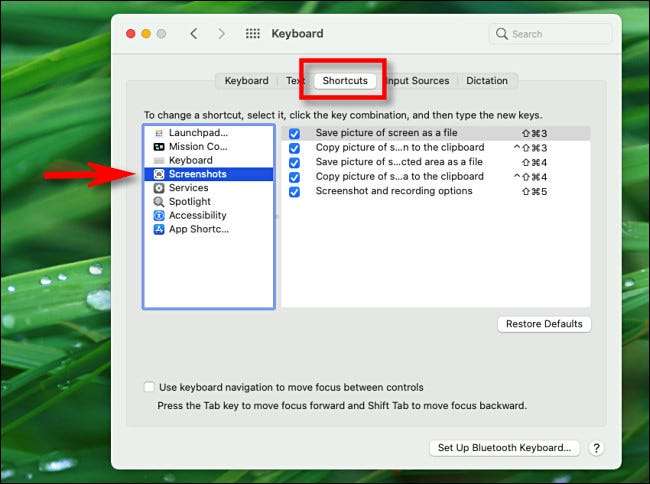
Si no te gusta la captura de pantalla de MacOS predeterminada atajos de teclado (como Shift + Command + 3), ", sigue golpeándolos por accidente, puede cambiar los accesos directos o deshabilitarlos por completo. Para hacerlo, abrir las preferencias del sistema y navegar al teclado y GT; Pestaña atajos. En la columna de la izquierda, seleccione "Screenshots".
Para deshabilitar un acceso directo de captura de pantalla, desmarque la casilla junto a ella en la lista. Para cambiar un atajo de captura de pantalla, Haga doble clic en la combinación de teclas de acceso directo En la lista hasta que aparezca un cuadro de texto. Luego, usando su teclado, presione la combinación de teclas que desea usar para ese acceso directo.
RELACIONADO: Cómo personalizar su teclado OS X y agregar accesos directos
Cómo desactivar las miniaturas de captura de pantalla MAC
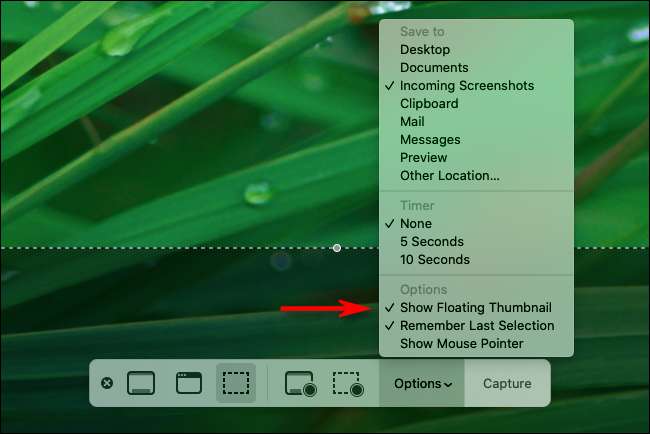
Si encuentra las miniaturas de captura de pantalla molestas, MacOS hace que sea fácil de apágalos . Simplemente presione MAYÚS + Comando + 5 para abrir la barra de herramientas de captura de pantalla y luego haga clic en "Opciones" y desmarque "Mostrar miniaturas flotantes" en el menú.
RELACIONADO: Cómo deshabilitar las miniaturas de vista previa de captura de pantalla en una Mac
Cómo cambiar dónde se guardan las capturas de pantalla

De forma predeterminada, MacOS guarda las capturas de pantalla al escritorio. Si tu quisieras Elija dónde guardar sus capturas de pantalla , Presione SHIFT + Comando + 5 para abrir la barra de herramientas de captura de pantalla. Haga clic en el botón "Opciones" y luego seleccione una de las opciones enumeradas en "Guardar en" en el menú. Para elegir una ubicación personalizada, seleccione "Otra ubicación" de la lista.
RELACIONADO: Cómo cambiar donde se guardan las capturas de pantalla en Mac
Cómo capturar el cursor del mouse en una captura de pantalla
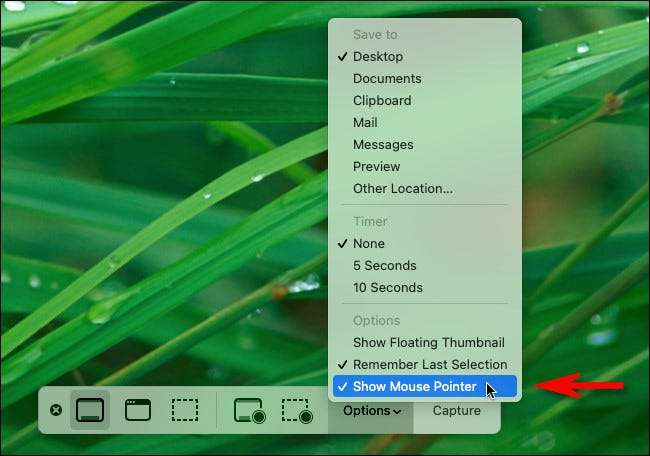
Si desea capturar una captura de pantalla que Incluye una imagen del puntero del mouse. (o no lo incluye), presione MAYÚS + Comando + 5 para abrir la interfaz de captura de pantalla. Haga clic en "Opciones", y luego verifique o desactive "Mostrar puntero del mouse", dependiendo de su preferencia.
RELACIONADO: Cómo tomar una captura de pantalla con un cursor visible del mouse en Mac
Cómo deshacerse del sonido del obturador de la cámara de captura de pantalla
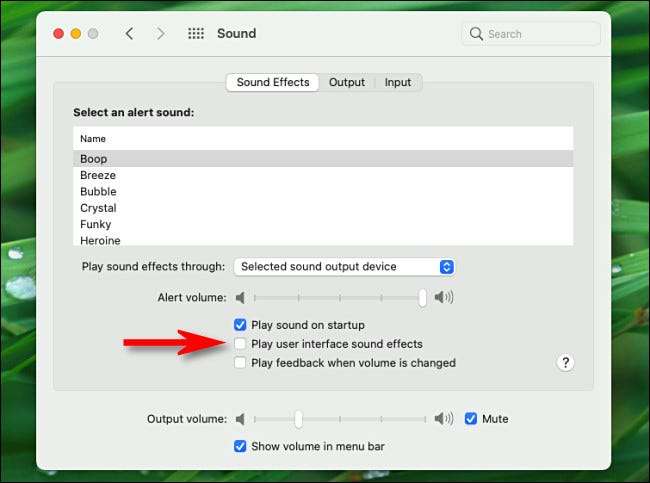
Si encuentra el efecto de sonido del obturador de la cámara molesto cuando toma una captura de pantalla MAC, hay dos formas en que puede silenciarlo. Primero, puede silenciar temporalmente el sonido del obturador de captura de pantalla en cualquier momento mutando el sonido del sistema (o configurando el volumen de sonido a cero).
Para Desactivar permanentemente el efecto de sonido de captura de pantalla , Open Preferencias del sistema y haga clic en "Sonido", y luego desmarque "Reproducir los efectos de sonido de la interfaz de usuario". Sin embargo, tenga en cuenta que desactivar esto también deshabilitará otros efectos de sonido del sistema, como el que se reproduce cuando vacía la basura.
RELACIONADO: Cómo deshabilitar los efectos de sonido de basura y captura de pantalla en una Mac
Algunas buenas aplicaciones de captura de pantalla MAC de terceros [dieciséis]
Y, finalmente, si no está satisfecho con la aplicación de captura de pantalla incorporada de MacOS, puede Use una aplicación de captura de pantalla de terceros en su lugar . Aquí están algunos populares:
- Codazo : La aplicación gratuita de Skitch de Evernote es una opción popular en Mac. Opcionalmente se relaciona con Evernote, y no puede superar el precio.
- Monosnap : MONOSNAP incluye las capacidades de captura de pantalla habituales en un nivel gratuito y un nivel comercial por $ 5 al mes.
- Captura de pantalla de Lightshot : Disponible de forma gratuita en la App Store, Lightshot le permite configurar las ubicaciones de salida en detalle, incluido compartir sus capturas de pantalla en línea fácilmente.
Hay muchos más por ahí, pero entre las opciones incorporadas de MacOS y lo que se encuentra arriba, está bastante bien cubierto. Esperamos que usted capture exactamente lo que necesita. ¡Felices chinches!
RELACIONADO: Las mejores aplicaciones de captura de pantalla para MacOS.






